
2019 CAD快速看图V5.10.2.64下载
- 软件授权: 免费软件
- 软件类型: 国产软件
- 软件语言: 简体中文
- 更新时间: 2021-11-27
- 软件评分:
- 软件大小: 22.37MB
- 应用平台: WinXP/Win7/Win8/Win10
2019 CAD快速看图V5.10.2.64下载_DWG图纸查看软件。CAD快速看图软件是由广联达软件股份有限公司自主研发的快速查看CAD图纸的工具,有CAD快速看图电脑版、Android版和iOS版。CAD快速看图V5.10.2.64占电脑空间极少且运行速度快。CAD快速看图下载版全面支持各个版本DWG图纸直接查看,不需要安装任何字体内容即可解决中文乱码问题,完美兼容地显示出钢筋符号,界面操作步骤极其简单,是目前Windows平台下市面上最理想的CAD看图软件之一。CAD快速看图软件可以对CAD图纸进行查看、标记、测距、照相和录音等功能。通过拷贝、邮件发送等传输方式将图纸发送到设备,即可在工地现场离线使用。本站提供最新版CAD快速看图V5.10.2.64下载。
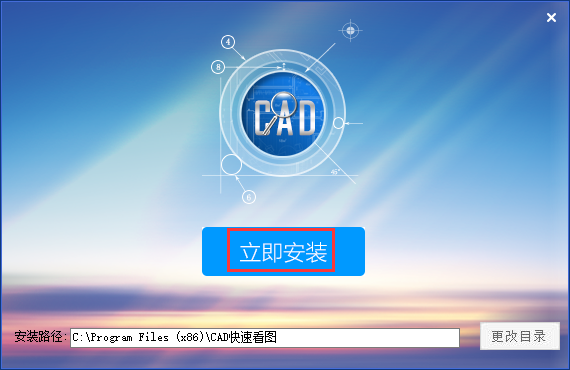
软件特色:
极小:只需20M左右的磁盘空间
极快:DWG图纸打开最快、显示最流畅
极简:界面极其简单,操作非常方便
中文和钢筋符号显示正确,无需安装任何字体
使用步骤:
一、如何用CAD快速看图打印图纸?
1、打开cad快速看图软件,将你要转换的图纸打开,打开后,点击右上角的【打印】选项。
2、点击打印后,在弹出的打印图纸界面中,白色区域为打印范围,可以用鼠标移动、缩放图纸进行调整或直接使用“框选打印范围”功能设置。
3、点击【框选打印范围】,你可以按住鼠标左键出现的十字图标,点击鼠标右键取消操作,然后通过拖拽的方式来框选你要打印的范围。
4、选择出你要打印的图纸范围。
5、点击左上角的打印设置,弹出一个对话框,你可以根据自己的需要来设置打印的页数,打印的纸张方向等。
6、如果你觉得这个图纸这样显示有些不清楚,可以在纯黑打印旁边的正方形里面打上对勾,则表示选中,然后图纸里面全部变成黑色。
二、CAD快速看图提取表格到excel的操作步骤:
我们先用CAD快速看图打开图纸,登录自己的快看账号,点击VIP按钮中的“提取表格”,或者在图纸上点右键,出现右键菜单,选择“提取表格”。

接着我们按照鼠标旁边的提示,用鼠标左键完整的框选表格的外边线。
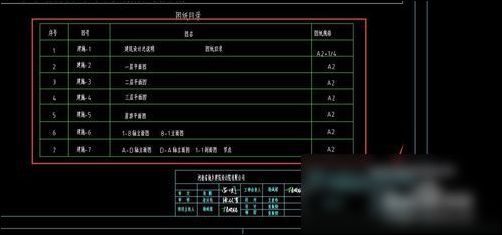
这时我们框选后自动弹出对话框,可以设置提取后exce的名字,保存位置等。第一次提取请选择“保存到新excel文件”,点击保存。
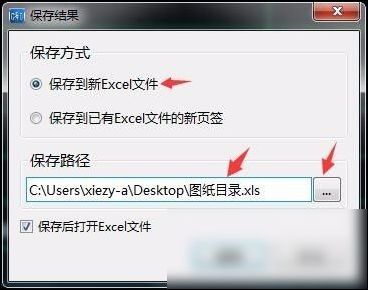
系统会自动打开刚才提取的表格,桌面上也生成了提取后的表格。非常方便吧。

cad快速看图快捷键:
打开:Ctrl+O
撤销:Ctrl+Z
恢复:CtrlY
文字查找:Ctrl+F
打印:Ctrl+P
退出全屏:Esc
提取文字:1
提取表格:2
弧长:Ctrl+W
连续测量:L
画直线:Ctrl+R
说明:cad快速看图快捷键设置需要是会员账号才有资格修改,可以设置大部分功能的快捷键。



















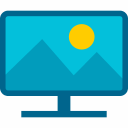




















 苏公网安备32032202000432
苏公网安备32032202000432